Adobe Photoshop(简称PS)是一款由Adobe公司开发的图像处理软件,广泛应用于平面设计、网页设计、摄影后期等领域,PSD是Photoshop的默认文件格式,它可以保存图层、蒙版、通道、路径等编辑信息,方便用户进行二次编辑,PSD格式并非通用格式,需要特定的软件才能打开和编辑,如何打开PSD格式文件呢?本文将为您详细介绍。
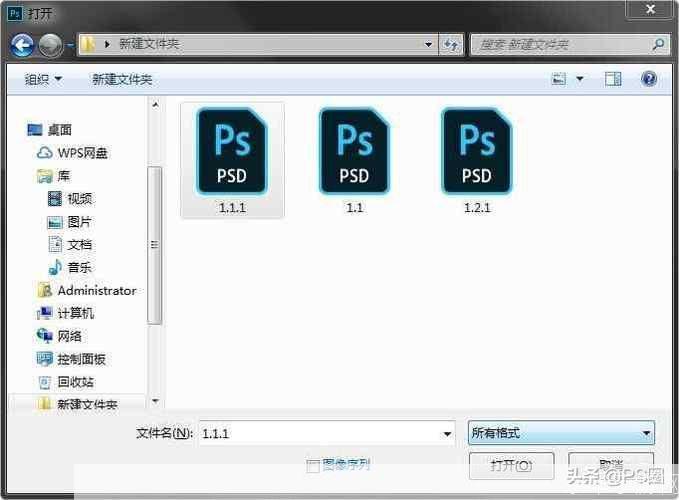
1、使用Adobe Photoshop软件
Adobe Photoshop是打开PSD格式文件的最直接方法,如果您已经安装了Adobe Photoshop,只需双击PSD文件即可在软件中打开,在Photoshop中,您可以对PSD文件进行各种编辑操作,如调整图层顺序、应用滤镜效果、添加文字等。
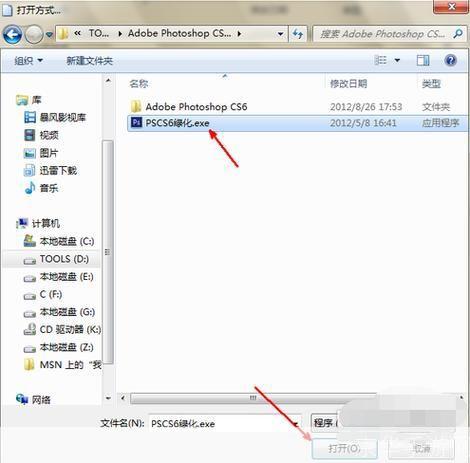
2、使用Adobe Bridge软件
Adobe Bridge是一款免费的图片浏览和管理软件,它支持打开和查看PSD格式文件,安装Adobe Bridge后,您可以双击PSD文件或将其拖放到Bridge窗口中,即可查看PSD文件的预览图,Bridge还提供了一些基本的图片管理功能,如批量重命名、导出图片等。
3、使用GIMP软件
GIMP是一款免费的开源图像编辑软件,它支持多种图像格式,包括PSD,虽然GIMP的功能相对于Photoshop有所简化,但对于一般的图像编辑需求已经足够,您可以从GIMP官网下载并安装GIMP,然后通过“文件”>“打开”菜单选择PSD文件进行打开,需要注意的是,GIMP可能无法完全还原PSD文件中的所有编辑信息,如图层样式等。
4、使用在线PSD查看器
如果您不想安装任何软件,也可以使用在线PSD查看器来查看PSD文件,许多网站提供免费的在线PSD查看服务,您只需将PSD文件上传到网站上,即可在线查看预览图,由于在线查看器通常无法加载PSD文件中的所有编辑信息,因此在线查看的效果可能有限。
5、转换为其他格式
如果您需要将PSD文件发送给其他人查看或编辑,但对方没有安装Photoshop,您可以考虑将PSD文件转换为其他通用格式,如JPEG、PNG等,在Photoshop中,您可以通过“文件”>“另存为”菜单选择目标格式进行转换,需要注意的是,转换格式可能会导致部分编辑信息的丢失。
打开PSD格式文件有多种方法,您可以根据自己的需求和设备情况选择合适的方法,如果您经常需要处理PSD文件,建议安装Adobe Photoshop或Adobe Bridge软件,以便更方便地进行编辑和管理。